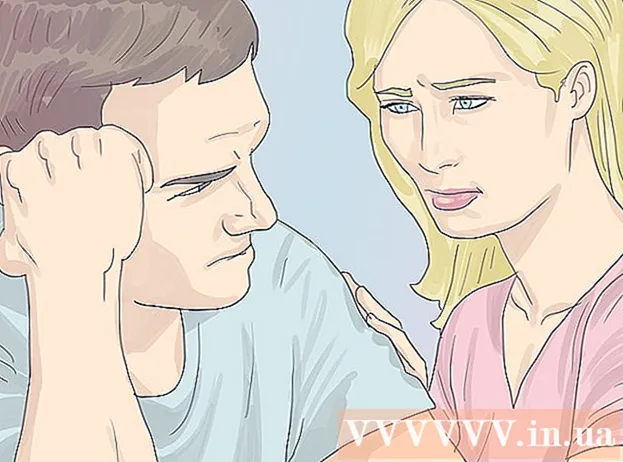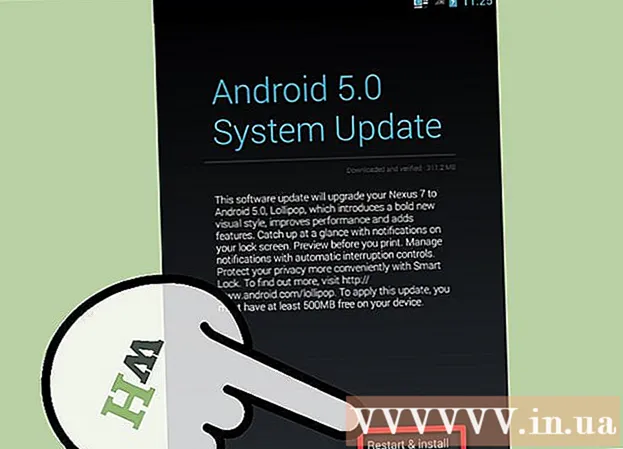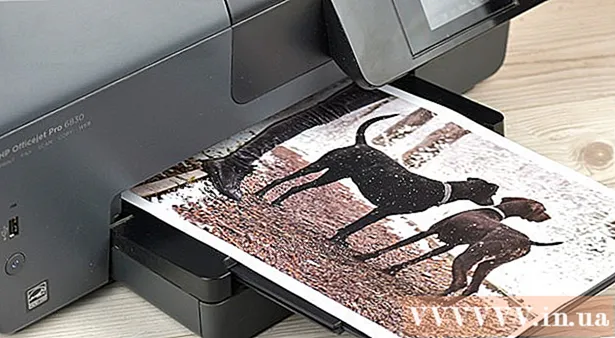Höfundur:
Eugene Taylor
Sköpunardag:
15 Ágúst 2021
Uppfærsludagsetning:
1 Júlí 2024

Efni.
- Að stíga
- Aðferð 1 af 3: Fylgstu með rekstri tölvunnar
- Aðferð 2 af 3: Fylgstu með forritum
- Aðferð 3 af 3: Berjast gegn vírus smiti
- Ábendingar
Tölvuvírusar eru í öllum stærðum og gerðum en það sem þeir eiga sameiginlegt er að þeir eru alltaf skaðlegir heilsu tölvunnar. Áhrifin eru mismunandi eftir vírusum en í þessari grein geturðu lesið hvernig þú þekkir merki um dæmigerða tölvuvírus. Hafðu í huga að tölvan þín getur einnig sýnt eitt þessara einkenna þegar engin vírus er til staðar. Vandamál með vélbúnað og hugbúnað geta valdið sömu einkennum.
Að stíga
Aðferð 1 af 3: Fylgstu með rekstri tölvunnar
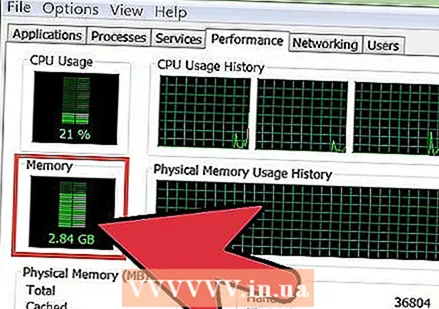 Athugaðu virkni harða disksins. Ef engin forrit eru í gangi og þú sérð ennþá ljós á harða diskinum kveikja og slökkva, eða ef þú heyrir drifið snúast, gæti vírus valdið því.
Athugaðu virkni harða disksins. Ef engin forrit eru í gangi og þú sérð ennþá ljós á harða diskinum kveikja og slökkva, eða ef þú heyrir drifið snúast, gæti vírus valdið því.  Athugaðu hversu langan tíma það tekur fyrir tölvuna þína að ræsa. Ef þér finnst að gangsetning tekur mun lengri tíma en venjulega gæti vírus verið sökudólgur.
Athugaðu hversu langan tíma það tekur fyrir tölvuna þína að ræsa. Ef þér finnst að gangsetning tekur mun lengri tíma en venjulega gæti vírus verið sökudólgur. - Ef þú getur ekki skráð þig inn í Windows, jafnvel þó þú ert viss um að þú sért að nota réttar innskráningarupplýsingar, þá hefur vírus líklega tekið yfir innskráningarferlið.
 Horfðu á ljósin á mótaldinu þínu. Ef engin forrit eru í gangi og þú getur enn séð á ljósunum að gögn eru send í gegnum mótaldið þitt getur vírus verið að sækja og senda gögn um netið þitt.
Horfðu á ljósin á mótaldinu þínu. Ef engin forrit eru í gangi og þú getur enn séð á ljósunum að gögn eru send í gegnum mótaldið þitt getur vírus verið að sækja og senda gögn um netið þitt.
Aðferð 2 af 3: Fylgstu með forritum
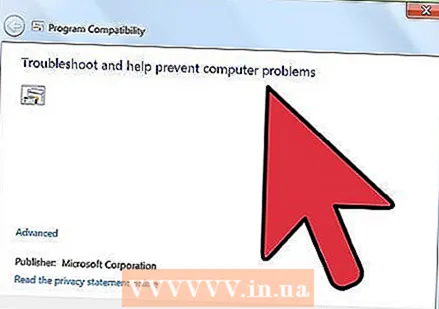 Fylgist með forritum sem hrynja. Ef forrit sem þú notar oft hrunir oftar gæti þetta stafað af vírusi í stýrikerfinu. Forrit sem taka lengri tíma að hlaða eða bregðast hægt geta líka verið tákn á veggnum.
Fylgist með forritum sem hrynja. Ef forrit sem þú notar oft hrunir oftar gæti þetta stafað af vírusi í stýrikerfinu. Forrit sem taka lengri tíma að hlaða eða bregðast hægt geta líka verið tákn á veggnum. 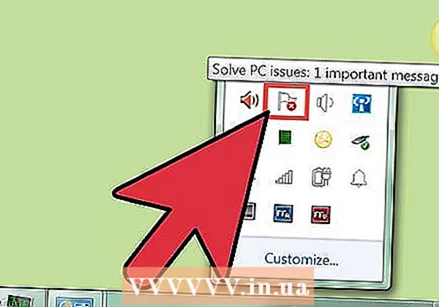 Fylgstu með sprettiglugga. Vírusýkingu fylgja oft tilkynningar, jafnvel þegar engin forrit eru í gangi. Þetta geta verið auglýsingar, villuboð eða önnur skilaboð.
Fylgstu með sprettiglugga. Vírusýkingu fylgja oft tilkynningar, jafnvel þegar engin forrit eru í gangi. Þetta geta verið auglýsingar, villuboð eða önnur skilaboð. - Veirur geta einnig breytt bakgrunnsmynd skjáborðs þíns án leyfis. Ef bakgrunnsmyndin hefur breyst skyndilega gæti hún stafað af vírus.
 Passaðu þig á forritum sem vilja fá aðgang að eldveggnum þínum. Ef þú heldur áfram að skjóta upp skeytum þar sem þú ert beðinn um aðgang að eldveggnum þínum, gæti tölvan þín smitast. Þú færð þessar tilkynningar vegna þess að forritið er að reyna að senda gögn í gegnum beininn þinn.
Passaðu þig á forritum sem vilja fá aðgang að eldveggnum þínum. Ef þú heldur áfram að skjóta upp skeytum þar sem þú ert beðinn um aðgang að eldveggnum þínum, gæti tölvan þín smitast. Þú færð þessar tilkynningar vegna þess að forritið er að reyna að senda gögn í gegnum beininn þinn. 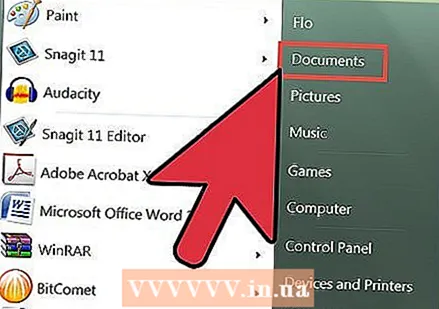 Skoðaðu skrárnar þínar. Veirur eyða oft skrám eða möppum eða gera breytingar án leyfis. Ef skrár þínar hverfa stöðugt, þá er líklegt að þú sért með vírus.
Skoðaðu skrárnar þínar. Veirur eyða oft skrám eða möppum eða gera breytingar án leyfis. Ef skrár þínar hverfa stöðugt, þá er líklegt að þú sért með vírus.  Athugaðu vafrann. Vafrinn þinn getur skyndilega fengið nýja heimasíðu eða þú getur ekki lengur lokað ákveðnum flipum. Sprettigluggar geta birst þegar þú opnar vafrann. Þetta er venjulega merki um að vafri hafi verið yfirtekinn af vírusi eða njósnaforritum.
Athugaðu vafrann. Vafrinn þinn getur skyndilega fengið nýja heimasíðu eða þú getur ekki lengur lokað ákveðnum flipum. Sprettigluggar geta birst þegar þú opnar vafrann. Þetta er venjulega merki um að vafri hafi verið yfirtekinn af vírusi eða njósnaforritum.  Talaðu við vini og samstarfsmenn. Ef þú ert með vírus geta tengiliðirnir þínir fengið skilaboð sem þú sendir ekki sjálfum þér. Þessir tölvupóstar innihalda oft aðrar vírusar og auglýsingar. Ef þú heyrir frá fólki að það fái undarlegan tölvupóst frá þér, þá er tölvan þín líklega með vírus.
Talaðu við vini og samstarfsmenn. Ef þú ert með vírus geta tengiliðirnir þínir fengið skilaboð sem þú sendir ekki sjálfum þér. Þessir tölvupóstar innihalda oft aðrar vírusar og auglýsingar. Ef þú heyrir frá fólki að það fái undarlegan tölvupóst frá þér, þá er tölvan þín líklega með vírus. 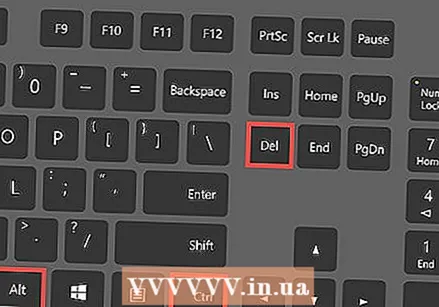 Opnaðu verkefnastjóra. Ýttu á Ctrl + Alt + Del til að opna Windows Verkefnastjóri. Ef þú getur ekki lengur opnað verkefnastjóra er það líklega vegna vírusa.
Opnaðu verkefnastjóra. Ýttu á Ctrl + Alt + Del til að opna Windows Verkefnastjóri. Ef þú getur ekki lengur opnað verkefnastjóra er það líklega vegna vírusa.
Aðferð 3 af 3: Berjast gegn vírus smiti
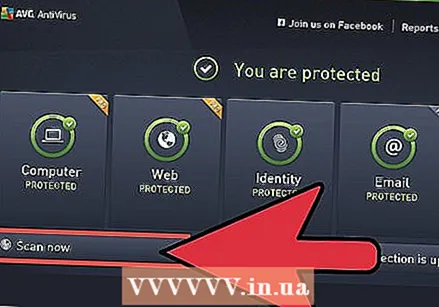 Settu upp vírusvarnarforrit. Þú verður alltaf að vera með vírusvarnarforrit í gangi á tölvunni þinni. Ef þú ert ekki þegar með einn geturðu valið úr fjölda ókeypis forrita, svo sem AVG eða Avast.Sæktu og settu upp eitt af þessum forritum.
Settu upp vírusvarnarforrit. Þú verður alltaf að vera með vírusvarnarforrit í gangi á tölvunni þinni. Ef þú ert ekki þegar með einn geturðu valið úr fjölda ókeypis forrita, svo sem AVG eða Avast.Sæktu og settu upp eitt af þessum forritum. - Ef þú hefur ekki aðgang að internetinu vegna vírusveirusýkingarinnar geturðu sótt forritið á aðra tölvu og síðan flutt uppsetningarforritið yfir á sýktu tölvuna með USB-staf.
- Margar vefsíður eru með borða þar sem fram kemur að tölvan þín sé smituð. Smelltu aldrei á tengla eða hnappa í þessum tilkynningum, því þá færðu vírusa. Treystu eingöngu uppsettum vírusvarnarhugbúnaði þínum til að greina vírus.
 Stígvél í öruggri stillingu. Antivirus virkar líklega miklu betur ef þú keyrir það úr Windows Safe Mode. Til að ræsa í öruggri stillingu, endurræstu tölvuna og ýttu nokkrum sinnum á F8 takkann þar til „Advanced Boot Options“ skjárinn opnast. Veldu nú „Safe Mode“.
Stígvél í öruggri stillingu. Antivirus virkar líklega miklu betur ef þú keyrir það úr Windows Safe Mode. Til að ræsa í öruggri stillingu, endurræstu tölvuna og ýttu nokkrum sinnum á F8 takkann þar til „Advanced Boot Options“ skjárinn opnast. Veldu nú „Safe Mode“. 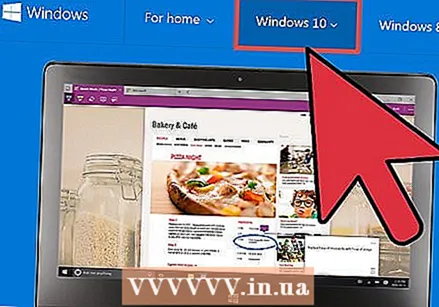 Settu aftur upp Windows. Ef ekkert annað virkar og ekki er hægt að fjarlægja vírusinn með vírusvarnarforriti, þá er kannski ekki annað hægt en að setja Windows upp aftur. Fyrst skaltu taka afrit af mikilvægum gögnum og fylgja síðan skrefunum í þessari grein til að setja upp nýtt stýrikerfi á tölvunni þinni.
Settu aftur upp Windows. Ef ekkert annað virkar og ekki er hægt að fjarlægja vírusinn með vírusvarnarforriti, þá er kannski ekki annað hægt en að setja Windows upp aftur. Fyrst skaltu taka afrit af mikilvægum gögnum og fylgja síðan skrefunum í þessari grein til að setja upp nýtt stýrikerfi á tölvunni þinni.
Ábendingar
- Ef þú halar niður einhverju og nafn þess lítur út eins og til dæmis „IMG0018.exe“ gæti það vel verið vírus.
- Ekki hala niður viðhengjum í tölvupósti nema þú sért viss um hvað þau eru. Þetta er algeng leið til að dreifa vírusum.
- Gakktu úr skugga um að vírusvarnarforritið þitt sé uppfært, að þú opni ekki skuggalegar vefsíður og að þú opni ekki handahófi tölvupósts.
- Taktu öryggisafrit af tölvunni þinni á ytri harða diskinum, eða jafnvel innra drifinu sem þú getur fjarlægt og geymt á öruggum stað.